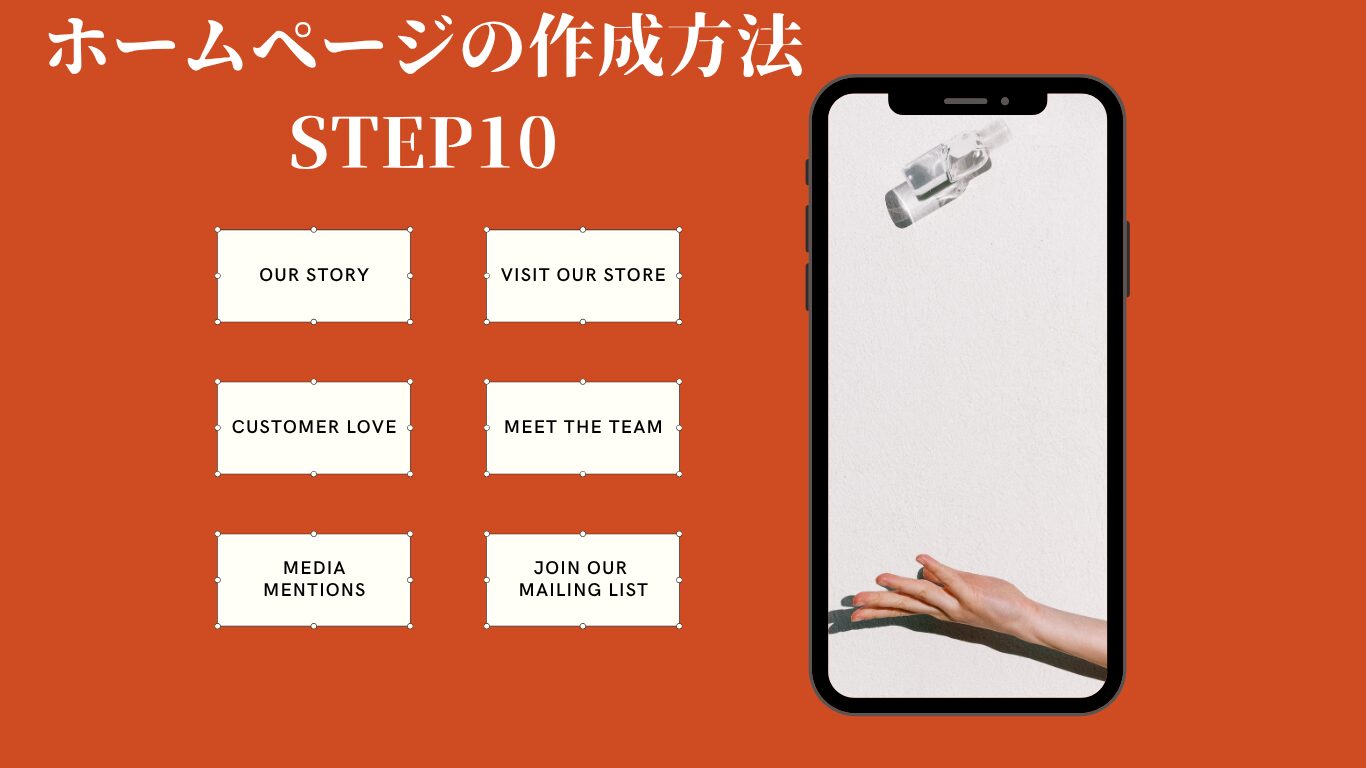1. ホームページ作成の目的を明確にする
本記事にはプロモーションが含まれております。

ホームページ作成の第一歩は、「なぜホームページを作るのか」という目的をはっきりさせることです。目的があいまいなまま作り始めてしまうと、情報が整理されていなかったり、誰に何を伝えたいのかが分からないページになってしまいます。
たとえば、目的によって以下のように内容や構成が変わります。
● 店舗の集客を目的とする場合
⇒ 店舗情報(アクセス・営業時間)、キャンペーン情報、予約フォームなどを充実させる必要があります。
● 商品を販売したい場合
⇒ 商品の魅力が伝わる写真や説明、購入ページ、決済機能の導入が欠かせません。
● 自分の実績を紹介したい場合
⇒ ポートフォリオやプロフィールページを中心に構成し、信頼感を与えるデザインが重要になります。
● 情報発信・ブログ運営が目的の場合
⇒ 更新しやすいブログ機能や、SNSとの連携が必要になります。
また、「誰に向けて発信するのか(ターゲット)」も合わせて考えましょう。年齢層や興味関心、悩みなどを想定することで、言葉の使い方やデザインの方向性も自然と見えてきます。
2. ホームページの種類を決める
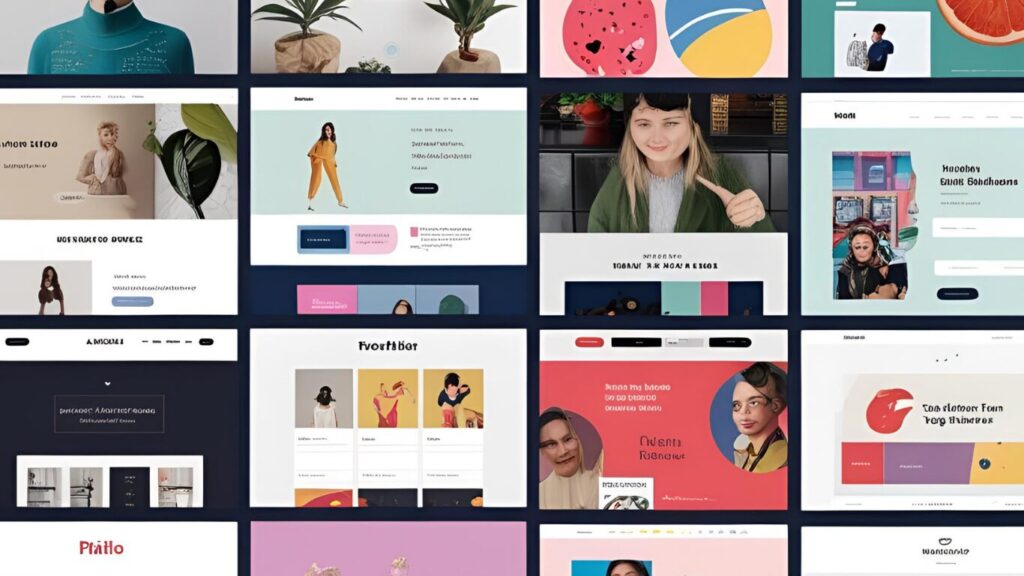
ホームページと一口にいっても、目的によって適した「種類」が異なります。まずは自分の目的に合ったサイトのタイプを選ぶことで、必要な機能やデザインの方向性が明確になります。
ここでは代表的なホームページの種類をいくつかご紹介します。
● コーポレートサイト(会社・店舗の公式サイト)
企業や店舗の「顔」となるホームページです。会社概要、サービス紹介、アクセス情報、問い合わせフォームなどが中心になります。
例:美容室・飲食店・建築会社などの公式サイト
● ECサイト(ネットショップ)
商品をオンラインで販売することを目的としたサイトです。商品カタログ、カート機能、決済システム、配送設定などが必要です。
例:雑貨販売、化粧品ブランド、自社商品ECなど
● ブログ・情報発信サイト
記事を定期的に投稿し、情報を届けるスタイルのサイト。アクセス数を増やすことで広告収入や認知度アップにもつながります。
例:美容コラム、生活情報ブログ、専門知識の発信など
● ランディングページ(LP)
1ページ完結型のサイトで、特定の商品やサービスを「売る」ことに特化した構成です。広告やSNSからの流入先として使われることが多いです。
例:キャンペーン紹介ページ、無料相談の申込ページなど
● ポートフォリオサイト
自身の作品や実績を見せることを目的としたサイトです。デザイナー、イラストレーター、カメラマン、ライターなど、クリエイティブ職に多く使われます。
例:制作事例集、プロフィール紹介、コンタクトページなど
【選び方のポイント】
- 情報を伝えたいだけなら → コーポレートサイトやブログ
- 売上を目的にしたいなら → ECサイトやランディングページ
- 自己紹介・実績紹介が目的なら → ポートフォリオサイト
種類を決めることで、必要なページ構成やデザインの方向性、使うツール(Wix/WordPress/BASE など)も明確になります。
3. 作成方法を選ぶ(自作 or 外注)
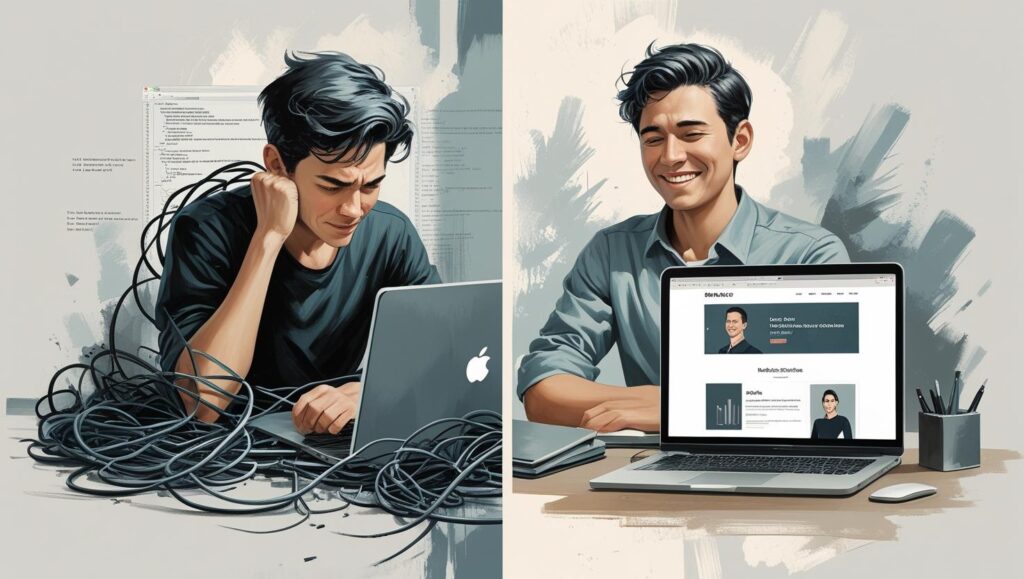
ホームページを作る方法は、大きく分けて 「自分で作る」か「外部に依頼する」かの2つです。それぞれにメリット・デメリットがあるので、自分の目的・予算・スキルに合わせて選びましょう。
■ 自分で作る(セルフ制作)
最近では、専門知識がなくても作れるノーコードツールやテンプレートサービスが充実しています。
代表的なツール:
- Wix:自由度が高く、おしゃれなデザインが簡単に作れる
- STUDIO:洗練されたデザイン+日本語サポートが充実
- ペライチ:1ページのLPが手軽に作れる
- WordPress:拡張性が高く、ブログや企業サイトにも対応
- BASE/STORES:ネットショップ開設に特化
メリット:
- コストが安い(月額数千円〜無料)
- いつでも自分で修正・更新できる
- 作りながらサイト構造の理解が深まる
デメリット:
- 時間と労力がかかる
- デザインや構成に限界を感じる場合も
- セキュリティやSEO対策は自力で学ぶ必要がある
■ 外注する(プロに依頼)
時間がない・プロ品質で作りたい・ブランディングが重要という場合は、制作会社やフリーランスに依頼する方法がおすすめです。
依頼先の例:
- Web制作会社(信頼性・実績重視)
- フリーランス(柔軟でコストを抑えやすい)
- クラウドソーシング(ココナラ、ランサーズなど)
メリット:
- デザインや設計がプロ仕様
- スマホ対応・SEO対策なども考慮される
- 自分はコンテンツ提供に集中できる
デメリット:
- 制作費が高い(数万円〜数十万円)
- 修正・更新のたびに費用がかかる場合も
- 意図が伝わらないと仕上がりに差が出る
【どちらを選ぶべき?】
| 条件 | おすすめ方法 |
|---|---|
| 予算を抑えたい | 自作(Wix、WordPressなど) |
| 時間がある | 自作(学びながら制作) |
| 高品質な見た目・設計が必要 | 外注(制作会社またはプロに相談) |
| すぐに公開したい | ペライチなどのテンプレート型+必要に応じて外注 |
まずは自作で始めて、後から一部だけ外注する(例:トップページだけ依頼、ロゴだけデザイナーに頼む)というハイブリッドな進め方も有効です。
4. ドメインとサーバーの準備

ホームページをインターネット上に公開するためには、「ドメイン(住所)」と「サーバー(土地)」の2つを用意する必要があります。これは、リアルな店舗に例えると、「住所(ドメイン)」と「建物を建てる土地(サーバー)」のようなものです。
■ ドメインとは?
ドメインとは、ホームページのURL(https://○○○.comなど)に使われる「インターネット上の住所」です。わかりやすく、覚えやすい名前にするとブランド力も高まります。
例:
- 自社名:
https://yourshop.com - 業種+地域:
https://tokyo-hairsalon.jp
ドメイン取得のポイント:
- 早い者勝ちなので早めに確保するのがベスト
- 「.com」「.jp」「.net」などの種類(ドメインの末尾)は信頼性や用途に応じて選びましょう
- 独自ドメインは年間1,000円〜3,000円程度
主な取得サービス:
- お名前.com
- Value domain
- ムームードメイン
- スタードメイン
■ サーバーとは?
サーバーは、ホームページのデータを保存しておく「インターネット上の土地・倉庫」です。アクセスがあるたびにこのサーバーから情報が送られ、画面に表示されます。
主なレンタルサーバー:
- エックスサーバー(高性能で法人にも人気)
- ロリポップ!(安価で初心者向き)
- さくらのレンタルサーバ(安定性重視)
- ConoHa WING(スピード・機能のバランスが良い)
選び方のポイント:
- WordPressを使うなら「WordPress簡単インストール」機能付きが便利
- セキュリティやバックアップ体制も確認
- 初心者は「月額500〜1,000円台」で十分スタート可能
【ドメイン+サーバー一括契約の例】
最近は、ドメインとサーバーをセットで申し込めるプランも増えており、管理が簡単になります。
例:
- エックスサーバーの「ドメイン永久無料キャンペーン」
- ConoHaの「かんたんセットアップ」機能
【無料で始めたい場合は?】
Wix や ペライチ などのサービスでは、ドメイン・サーバーの契約が不要で、無料プランでもサイトを作れます(ただし、広告表示やURLが長くなる制限あり)。
ドメインとサーバーは一度設定すれば、基本的には年間の更新だけで運用できます。ここまで準備できれば、いよいよホームページの中身(コンテンツ)を作っていく段階に進めます!
【ドメイン取得サービス 比較表】(2025年6月)
| サービス名 | 運営会社 | 料金(.com 初年度) | 更新料(.com) | 管理画面の使いやすさ | サーバーとの連携 | サポート対応 | 特徴・向いている人 |
|---|
| お名前.com | GMOインターネットG | ◎ 初年度99円〜 | △ 約1,400円前後 | △ 広告が多くやや複雑 | ○ 自社サーバーあり | ○ 電話・チャットあり | 安さ重視・中〜上級者向け |
| ムームードメイン | GMOペパボ | ◎ 初年度500円前後 | ○ 約1,400円前後 | ◎ 初心者に優しい画面設計 | ◎ ロリポップと簡単連携 | ○ メール・チャット | 初心者/ロリポップ利用者向け |
| スタードメイン | ネットオウル | ○ 約980円〜 | ○ 約1,400円 | ○ やや技術者向け | ◎ スターサーバーと連携 | △ メール中心 | 中級者/複数ドメイン管理したい人向け |
| Value-domain | GMOデジロック | ○ 約980円〜 | ○ 約1,400円 | ○ やや上級者向け | ○ CoreServer等と連携 | △ メール中心 | サーバーとドメインを統合管理したい中〜上級者向け |
| Xserverドメイン | エックスサーバー | ◎ 初年度1円〜 | ○ 約1,400円 | ◎ シンプル・視認性が高い | ◎ Xserverと完全連携 | ○ メール・チャットあり | Xserverユーザー/初心者にも使いやすい |
【レンタルサーバーサービス 比較表】
| サービス名 | 月額料金目安(個人〜小規模向け) | WordPress対応 | 表示速度・安定性 | 特徴・おすすめポイント |
|---|---|---|---|---|
| エックスサーバー | 約990円〜(初期費用無料) | ◎ 簡単インストール | ◎ 非常に高速 | 高機能で法人サイトにも対応。初心者〜中級者向け。 |
| ロリポップ! | 約220円〜(ライトプラン) | ○(一部プラン) | ○ 普通 | 価格が安く、ムームードメインと連携しやすい。 |
| さくらのレンタルサーバ | 約425円〜(スタンダード) | ◎ | ◎ 安定感あり | 老舗で信頼性高。落ち着いた運用向き。 |
| ConoHa WING | 約880円〜(WINGパック) | ◎ | ◎ 高速 | UIがわかりやすく、ドメイン無料キャンペーンあり。 |
【選び方のアドバイス】
- 価格重視・初めて作るなら:ロリポップ+ムームードメイン
- スピード・品質重視なら:エックスサーバー or ConoHa WING
- 全体をすっきり管理したいなら:ドメインとサーバーを同時契約できるプランがおすすめ
- 無料でまず試したいなら:Wixやペライチの無料プランからスタート(ただし制限あり)
5. コンテンツの設計(構成・文章・写真)

ホームページの見た目や機能も大切ですが、実際に訪問者が見るのは「中身(コンテンツ)」です。どんな構成にするか、どんな文章を書くか、どんな写真を載せるかを事前にしっかり設計することで、信頼されるホームページになります。
■ サイト全体の「構成」を考える
まずは、ホームページに必要なページをリストアップしましょう。基本的な構成は以下のようになります:
| ページ名 | 内容の例 |
|---|---|
| トップページ | 全体の案内・強み・最新情報・問い合わせへの導線など |
| 会社概要/店舗紹介 | 企業やお店の基本情報・代表者の想い・アクセスマップ |
| サービス紹介 | 提供している商品やサービスの詳細 |
| お客様の声 | 利用者の感想・事例・実績 |
| ブログ・お知らせ | 新着情報・コラム・イベントなどの更新用コンテンツ |
| お問い合わせ | フォーム、電話番号、メールなどの連絡手段 |
※店舗・企業・ECなど、業種に応じて構成を調整してください。
■ 読まれる「文章」を書くコツ
文章は「誰に、何を伝えたいか」を意識しながら書きましょう。特に以下のポイントが大切です:
- 結論から書く(PREP法:結論→理由→具体例→まとめ)
- 「あなた」に話しかけるような語り口
- 専門用語はできるだけ避け、やさしい言葉で
- 読みやすくするために、段落や見出しを入れる
例:
❌「当社は2001年に設立され、技術力の高さに定評があります。」
✅「私たちは、お客様の“困った”を解決するために、20年以上の経験と技術でサポートしています。」
■ 写真・画像のクオリティが印象を左右する
写真は「信頼感・雰囲気・世界観」を伝える重要な要素です。
- 自社・自店舗の実際の写真を使うと親近感UP
- スマホ写真でも構図と明るさを意識すれば十分使える
- フリー素材は便利だが「ありきたり感」や「他サイトと被る」こともあるので要注意
写真の例:
- 店舗外観・内観、スタッフ、商品、施術・作業風景
- Before/After など変化が伝わるもの
- アイキャッチ画像は統一感を持たせるとデザインが整う
■ まとめ:設計のコツは「見る人目線」
- 訪問者が知りたい情報にすぐたどり着けるか?
- 初めて来た人にとって、分かりやすい流れ・言葉か?
- 写真や見出しで、一目で伝わる魅力があるか?
この視点を意識することで、「伝わるホームページ」になります。
6. デザインとレイアウトの決定

ホームページの第一印象を大きく左右するのが、デザインとレイアウトです。内容がよくても、見づらい・古くさい・使いにくいデザインでは、訪問者はすぐに離脱してしまいます。ここでは「魅力的で分かりやすいデザイン」にするための基本を解説します。
■ デザインで意識する3つのポイント
- ブランド・イメージに合った色やフォントを選ぶ
- 明るく親しみやすい → パステル系+丸みのあるフォント
- 高級感・信頼感 → 黒・ネイビー+セリフ系またはシンプル系フォント
- 自然・安心感 → グリーン系・ベージュ系+落ち着いたフォント
- 統一感を持たせる
- 色はメインカラー+サブカラーで2〜3色に絞る
- フォントや余白の使い方をページ全体で統一することで、プロっぽく見える
- スマホ表示を最優先に考える
- 現在はアクセスの7〜8割がスマートフォンから
- スマホで「文字が小さい」「ボタンが押しにくい」などは致命的
- レスポンシブデザイン(PCとスマホで自動調整される設計)が標準
■ レイアウトで意識する基本構成
画面の中で「どこに何を置くか」がレイアウトです。訪問者の視線の流れに沿った配置が大切です。
一般的なページ構成:
cssコピーする編集する[ ヘッダー ]
└ ロゴ/ナビメニュー/問い合わせボタン
[ メインビジュアル ]
└ キャッチコピー/魅力的な写真
[ メインコンテンツ ]
└ サービス紹介/実績/お客様の声 など
[ フッター ]
└ 会社情報/SNSリンク/著作権表記 など
レイアウトのコツ:
- 重要な情報ほど「上」に配置
- 同じ情報は一度に出しすぎず、ブロックごとに整理
- ボタンやリンクは「目立つ色」で「指が届くサイズ」に
■ テンプレートやテーマの活用
自作する場合でも、Wix・STUDIO・WordPressなどには**プロが設計したテンプレート(デザインひな形)**が多数用意されています。
- 業種別(飲食・美容・士業など)のテンプレートを選べば時短になる
- テンプレートを元に「色・写真・文章」だけを自分仕様に変えればOK
- デザインに自信がない場合は「なるべくシンプル」を選ぶと安心
■ ユーザー目線でのチェックポイント
- スマホで見たときも「見やすい」「押しやすい」か?
- 目的のページに3クリック以内でたどり着けるか?
- 情報がゴチャゴチャしていないか?
- 色使いがうるさくないか?
【まとめ】
💡 デザインの目的は「見た目をおしゃれにすること」ではなく、「伝えたいことを、伝わりやすくすること」です。
「見やすさ・わかりやすさ・統一感」を意識して、見る人にとってストレスのないデザインを心がけましょう。
7. ホームページの制作・構築

デザインやコンテンツの準備が整ったら、いよいよ実際のホームページを「形にする」ステップ=「制作・構築」に入ります。これは、設計図をもとに家を建てていく作業に似ています。
■ 制作の主な流れ
制作は、以下の手順で進めるのが一般的です:
- ページの骨組み(サイト構成)を作る
- トップページ、サービス紹介、会社情報、ブログ、お問い合わせ など
- サイトマップやナビゲーション(メニュー)の設計が重要です。
- デザインを反映させる
- 決めたカラーやレイアウト、画像を各ページに当てはめます
- テンプレートを使う場合は、デザインをベースに文章や写真を入れ替えます
- コンテンツを配置する(テキスト・写真など)
- 書いた文章や用意した画像を、各ページの指定場所に配置していきます
- 見出しや段落、画像の大きさなども読みやすさを意識しましょう
- スマホ・タブレット対応の調整
- レスポンシブデザインで、自動的にレイアウトが調整されるように
- 文字が小さすぎないか、ボタンが押しにくくないかチェック
- 内部リンク・ボタン・問い合わせフォームの設置
- メニューや「詳しくはこちら」などのリンク先を正しく設定します
- お問い合わせフォームは、項目(名前・メール・内容など)を設計して設置
■ 制作に使うツール(代表例)
| 方法 | 主なツール/サービス | 特徴 |
|---|---|---|
| ノーコードツール | Wix、ペライチ、STUDIO | コーディング不要。テンプレートを選んで作るだけ。初心者向け。 |
| WordPress + サーバー | WordPress + エックスサーバーなど | 柔軟性・拡張性が高い。少し学習が必要。中級者向け。 |
| HTML/CSS/JS手打ち | Visual Studio Code など | 完全自由に作れるが、専門知識が必要。上級者・開発者向け。 |
| 制作会社に依頼 | Web制作会社、フリーランス | プロ品質のデザインと構築が可能。費用は数万〜数十万円。 |
■ 制作時に気をつけたいポイント
- SEO(検索されやすさ)を意識した文言:
→ タイトルや見出しに「地域名+業種」などのキーワードを含めると効果的です
例:「新宿 美容室」「大阪 弁護士事務所」など - 読み込み速度の最適化:
→ 画像サイズを軽くしておくと、表示速度が速くなり、離脱を防げます - アクセシビリティの配慮:
→ 色のコントラスト、画像に代替テキスト(alt)をつけるなど - 誤字脱字チェック・リンク切れチェック:
→ 公開前に必ずテスト&見直しを行いましょう
【まとめ】
制作・構築は「設計通りに形にする」工程ですが、焦らず丁寧に進めることが大切です。
最初から完璧を目指すより、「まず公開 → 少しずつ改善」の方が成功につながります。
8. SEO対策(検索エンジン対策)の基本

SEO(Search Engine Optimization/検索エンジン最適化)とは、Googleなどの検索結果で自分のホームページを上位に表示させるための工夫です。検索順位が高いほど、多くの人に見てもらえる可能性が高くなります。
■ なぜSEOが大切なのか?
- 検索結果の1ページ目に表示されることで、アクセス数が大きく変わる
- チラシや広告と違い、長期的・安定的な集客が可能
- 「〇〇(地名) 美容室」などで検索した人は来店や問い合わせに近い行動を取る可能性が高い
■ SEOの基本3原則
① キーワードを意識する
- お客様が検索しそうな「言葉(=キーワード)」をページに自然に含める
例:- サービス系 →「名古屋 エステサロン」「格安 ホームページ制作」
- 地域密着型 →「〇〇市 美容室」「〇〇駅近く カフェ」
- タイトルや見出し(h1・h2タグ)に含めると効果的
② コンテンツの質を高める
- 表面的な内容ではなく、「訪問者の疑問に答える」記事や説明を心がける
- 具体例・画像・図解を使って、信頼感・専門性を出す
- 更新頻度も大切:「最新情報」を発信すると評価されやすい
③ サイトの技術的な最適化
- ページの表示速度を速くする(画像を軽くする/サーバーを見直す)
- スマホ対応(レスポンシブデザイン)は必須
- 各ページにタイトルタグ・ディスクリプション(説明文)を設定する
- 内部リンク(サイト内のページ同士をつなぐリンク)を整える
■ 今すぐできる!初心者向けSEOチェックリスト
| 項目 | 実践のヒント |
|---|---|
| ページタイトルにキーワードを含める | 「〇〇|店舗名」「〇〇のことなら△△」のように明確な表現で |
| 見出し(h1/h2)を正しく使う | 内容ごとに見出しを分けて、読みやすく構造化する |
| 画像にaltタグをつける | 画像の内容を簡単に説明。視覚障がい者やGoogleに伝えるため |
| スマホで表示確認 | 文字の大きさ・ボタンの押しやすさなどを実機でチェック |
| お問い合わせ導線があるか | 「行動を促す」ボタンやリンクをページ下に設置 |
■ SEOは「続けること」が大切
- SEOは一度やったら終わりではなく、改善・更新を重ねることが重要です。
- Googleのアルゴリズム(評価基準)は日々進化しています。
- 定期的にアクセス解析ツール(例:Googleアナリティクスやサーチコンソール)を見て、
どのページが見られているか、どんな検索で来ているかを確認しましょう。
【まとめ】
SEO対策とは、「お客様に見つけてもらいやすくする」ための土台作りです。
専門的に見えますが、基本は「良いコンテンツを、分かりやすく、正しく伝えること」。
難しく考えすぎず、できることから一歩ずつ始めましょう。
9. 公開・運用・更新の解説
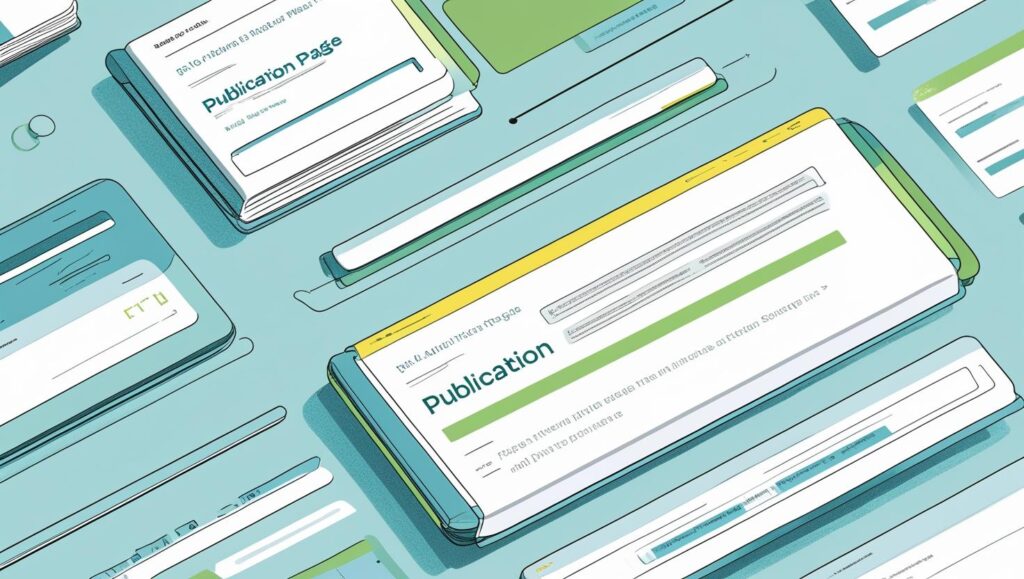
ホームページは「公開して終わり」ではなく、「公開してからが本番」です。公開後にしっかり運用・更新していくことで、信頼を得て、集客・売上・問い合わせの増加につながっていきます。
■ 公開(サイトをインターネット上に表示する)
制作が完了したら、いよいよ「公開」作業です。
▼ 公開の手順(基本的な流れ):
- ドメインとサーバーを接続
- ドメイン管理画面で「DNS設定」を行い、サーバーとつなぎます。
- WordPressの場合はインストール後にURLを設定。
- 公開ボタンを押す(サービスによる)
- Wix、STUDIO、ペライチなどは「公開」ボタンを押すだけでOK。
- Googleに登録(インデックスさせる)
- GoogleサーチコンソールでURLを登録すると、検索に表示されやすくなります。
■ 運用(ホームページを育てていく)
ホームページは「生きたメディア」です。運用によって価値が上がっていきます。
▼ 運用でやるべきこと:
| 項目 | 内容の例 |
|---|---|
| 問い合わせ対応 | フォームやメールに届いた質問・注文にすぐ対応 |
| 更新作業 | 新商品情報、価格変更、スタッフ紹介の修正など |
| 定期的な情報発信 | ブログ・お知らせで、最新情報や豆知識などを発信 |
| アクセス状況の確認 | Googleアナリティクスで、訪問者数・人気ページなどを確認 |
| SNSとの連携・誘導 | InstagramやLINEなどと連動させて流入を増やす |
■ 更新(ページ内容を定期的に新しくする)
更新がないホームページは「放置されている」と思われてしまい、信頼を損なうこともあります。
▼ 更新のポイント:
- 月に1〜2回でもいいので、トップページやお知らせに変化をつける
- 季節ごとの情報(例:夏セール、年末年始のお知らせ)を出す
- ブログやコラムで、専門知識・事例・Q&Aを発信する
- 写真の差し替えや、お客様の声の追加もおすすめ
■ 公開後によくある注意点
| よくあるトラブル | 対処法 |
|---|---|
| Googleで検索しても出てこない | サーチコンソールに登録/時間が経つと自然に反映されることも |
| スマホでレイアウトが崩れる | モバイル対応になっているか確認(レスポンシブ設定) |
| 問い合わせが届かない | フォームのテスト/メール受信設定を見直す |
| 更新の仕方が分からない | 制作ツールのマニュアル・サポートを確認/外注相談も可 |
■ 【まとめ】ホームページは「成長する資産」
ホームページは、公開した瞬間がゴールではありません。
定期的に手を入れることで、検索されやすくなり、お客様との接点も増え、信頼もアップします。
💡 「最低月1回、何かしらの更新」を習慣化するのが理想です。
10. よくある質問・トラブル対策
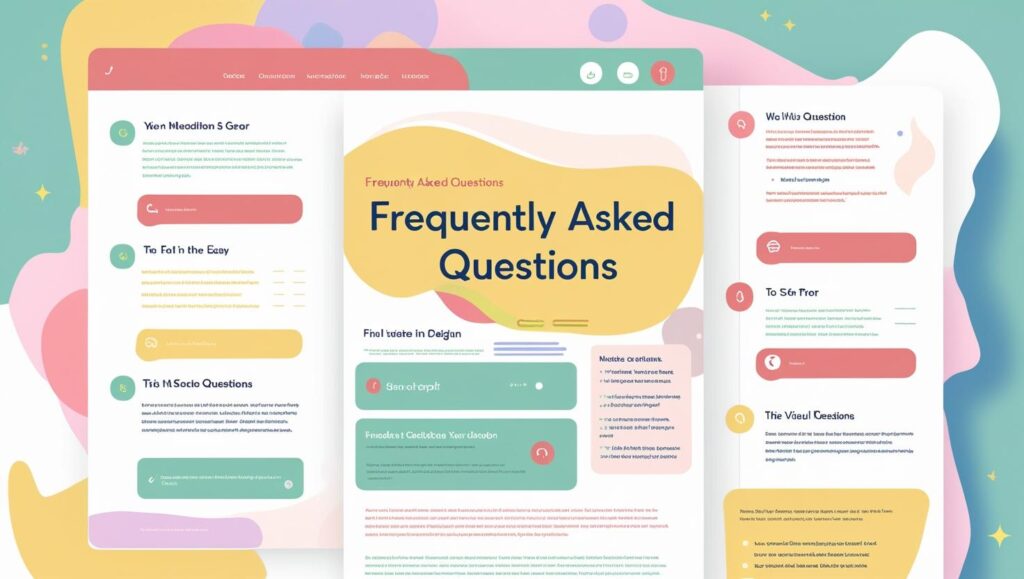
ホームページは誰でも始められる一方で、「わからないこと」や「うまくいかないこと」が起きるのも事実です。ここでは、初心者によくある疑問やトラブルと、その解決方法をまとめます。
■ よくある質問とその答え
| 質問 | 回答 |
|---|---|
| ホームページって無料で作れますか? | Wixやペライチなどの無料プランで作成可能。ただし独自ドメインや広告非表示は有料になります。 |
| WordPressは難しいですか? | 基本操作は覚えれば簡単ですが、最初の設定やカスタマイズには少し学習が必要です。 |
| どんな名前のドメインを取ればいい? | 「覚えやすく、短く、業種や屋号が連想できる」ものが理想です。例:example-beauty.jp |
| 作っただけでアクセスは増えますか? | 基本的には増えません。SEO対策やSNS連携、コンテンツ更新が必要です。 |
| 自分で更新し続けるのは大変? | ノーコードツールやWordPressなら、慣れると簡単です。頻度を決めて習慣化すると楽になります。 |
■ よくあるトラブルとその対策
| トラブルの内容 | 主な原因 | 解決方法 |
|---|---|---|
| Google検索で自分のサイトが出てこない | インデックス未登録/公開直後/SEO不足など | Googleサーチコンソールに登録/しばらく待つ/SEO改善 |
| メールフォームからの問い合わせが届かない | メール設定ミス/迷惑メール振り分け | 受信メールの確認/フォーム送信後の動作チェック/再設定 |
| 画像がうまく表示されない | ファイル名のミス/パス設定/容量オーバー | 正しいパスに修正/画像サイズを最適化 |
| 表示が崩れる(特にスマホ) | レスポンシブ設定が不十分/固定幅指定 | CSSの調整/テンプレート見直し/ツールのモバイル表示設定確認 |
| 編集したはずなのに反映されない | キャッシュが残っている/保存し忘れ | Ctrl+F5で再読み込み/キャッシュクリア/保存確認 |
■ 困ったときに頼れるサポート
| 方法 | 内容 |
|---|---|
| 利用しているサービスのサポート窓口 | Wix/STUDIO/ペライチ/WordPressテーマなどに公式ヘルプやチャットがあります。 |
| 「制作してくれた人」に連絡 | 外注した場合は、定期サポートや操作説明を依頼できることもあります。 |
| ネットで検索する | トラブル内容+サービス名で検索すると、多くの解決事例が見つかります。 |
| フリーランス・専門家に相談 | 定期保守や更新代行を依頼することで、安心して運用できます。 |
■ トラブルを未然に防ぐために
- 定期的に**自分でサイトをチェック(スマホ・PC)**する
- バックアップを取っておく(WordPressならプラグインで自動化可能)
- 操作マニュアルやID・パスワードを安全に保管しておく
- 「更新日を決める」などルールを作っておくと忘れにくくなります
【まとめ】
ホームページの運用には多少のトラブルはつきものですが、よくある内容を知っておくだけでも大きな安心感につながります。問題が起きたときは、焦らず原因を一つずつ確認して対処していきましょう。
必要に応じて、プロの手を借りるのも賢い選択肢です。
ホームページの作成に迷ったら